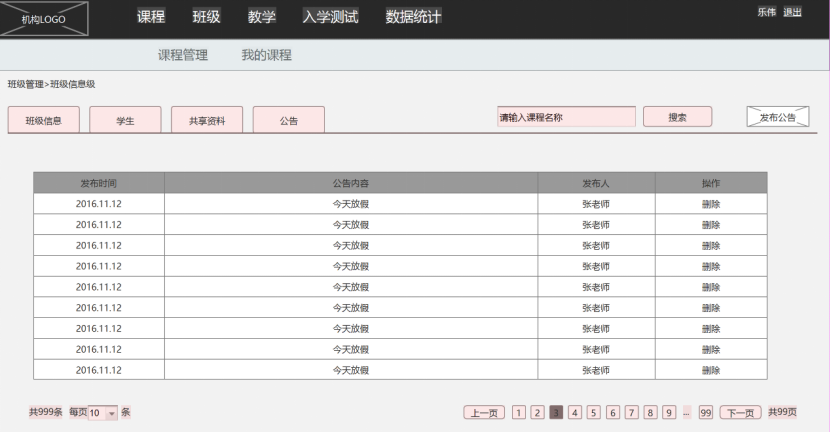一、查看主机内核版本,关闭防火墙相关信息

二、直接yum安装docker
安装的18.09版本,也可以rpm安装最新版
yum install docker
# docker --version
Docker version 18.09.0, build a8959d5

三、安装完成直接启动并查看状态
systemctl start docker
systemctl status docker
启动正常,状态正常

四、查看容器内mysql镜像
docker search mysql

五、拉取mysql镜像
docker pull mysql

拉取镜像报错打印connection refused或者timeout都是国内访问不到docker官方网站导致,直接添加如下镜像加速:
tee /etc/docker/daemon.json <<EOF
{
"registry-mirrors": [
"https://hub.uuuadc.top",
"https://docker.anyhub.us.kg",
"https://dockerhub.jobcher.com",
"https://dockerhub.icu",
"https://docker.ckyl.me",
"https://docker.awsl9527.cn"
]
}
EOF
六、 使配置生效,重启docker
systemctl daemon-reload
systemctl restart docker
添加国内加速后即可拉取镜像

七、列出本地主机上的Docker镜像
mysql镜像拉取成功
docker images

八、用拉取的镜像创建mysql实例
docker run --privileged=true -p 3306:3306 -v /usr/local/mysql/conf:/etc/mysql/conf.d:rw -v /usr/local/mysql/data:/var/lib/mysql -v /usr/local/mysql/log:/var/log/mysql -e MYSQL_ROOT_PASSWORD=123456 --name mysql11 -d mysql
配置端口映射:3306:3306
将容器的3306端口映射到主机的3306端口
配置mysql数据卷挂载
-v /usr/local/mysql/log:/var/log/mysql(日志文件挂载)
将容器中的日志文件夹挂载到主机对应的/var/log/mysql文件夹中
-v /usr/local/mysql/data:/var/lib/mysql(数据文件挂载)
将容器中的数据文件夹挂载到主机对应的/var/lib/mysql文件夹中
-v /usr/local/mysql/conf:/etc/mysql/conf.d:rw(配置文件挂载)
将容器的配置文件夹挂载到主机对应的/etc/mysql文件夹中
账号:root
密码:123456
端口:3306
数据库名:mysql11
镜像名:mysql
查看创建的实例
docker ps -a

九、启动容器mysql11
docker start mysql11
启动成功,mysql端口进程已起

十、进入容器,启动服务
docker exec -it mysql11 bash
本地无mysql命令,只有进入容器后才能启动

Linux系统通过docker容器部署mysql服务完成;





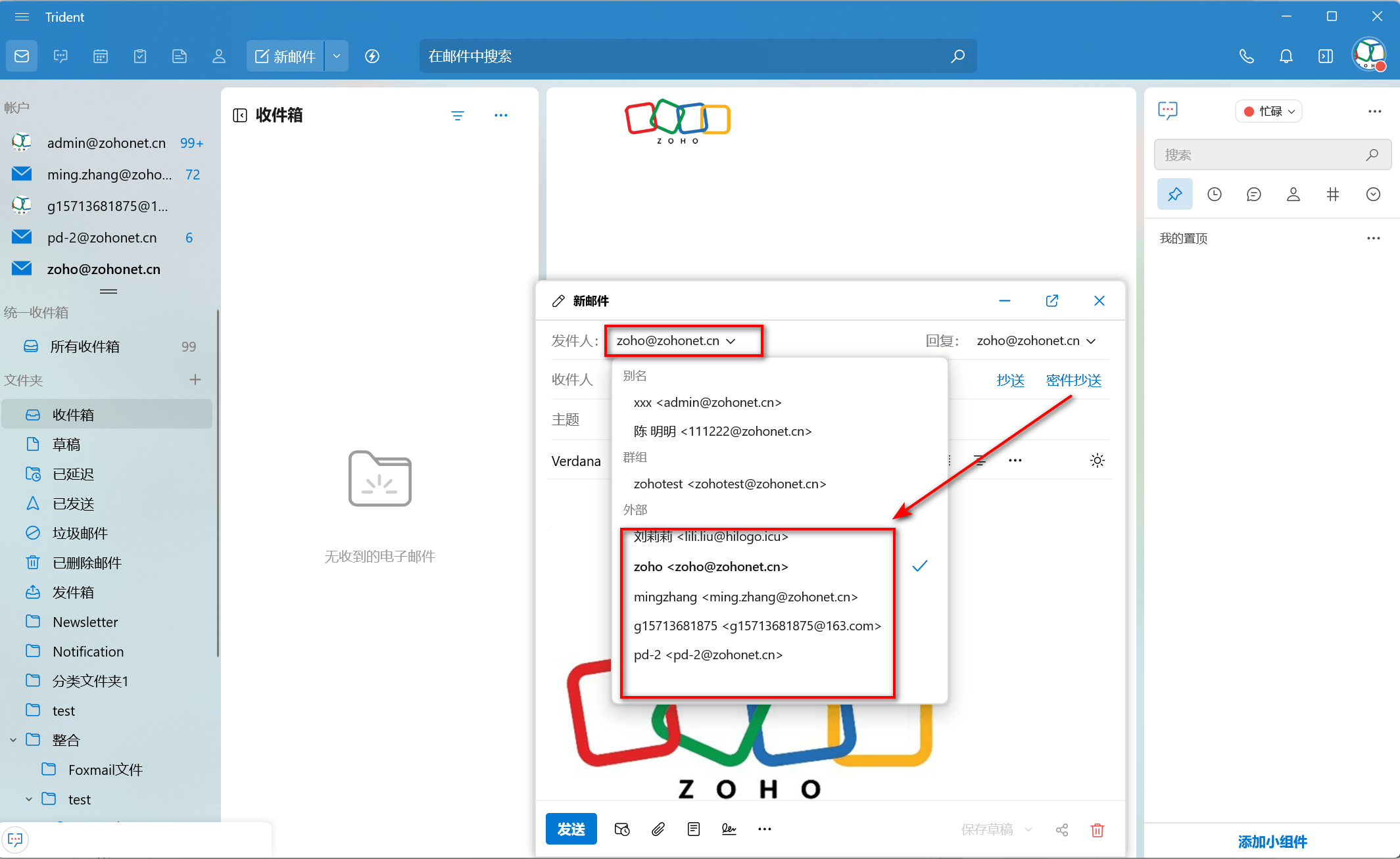





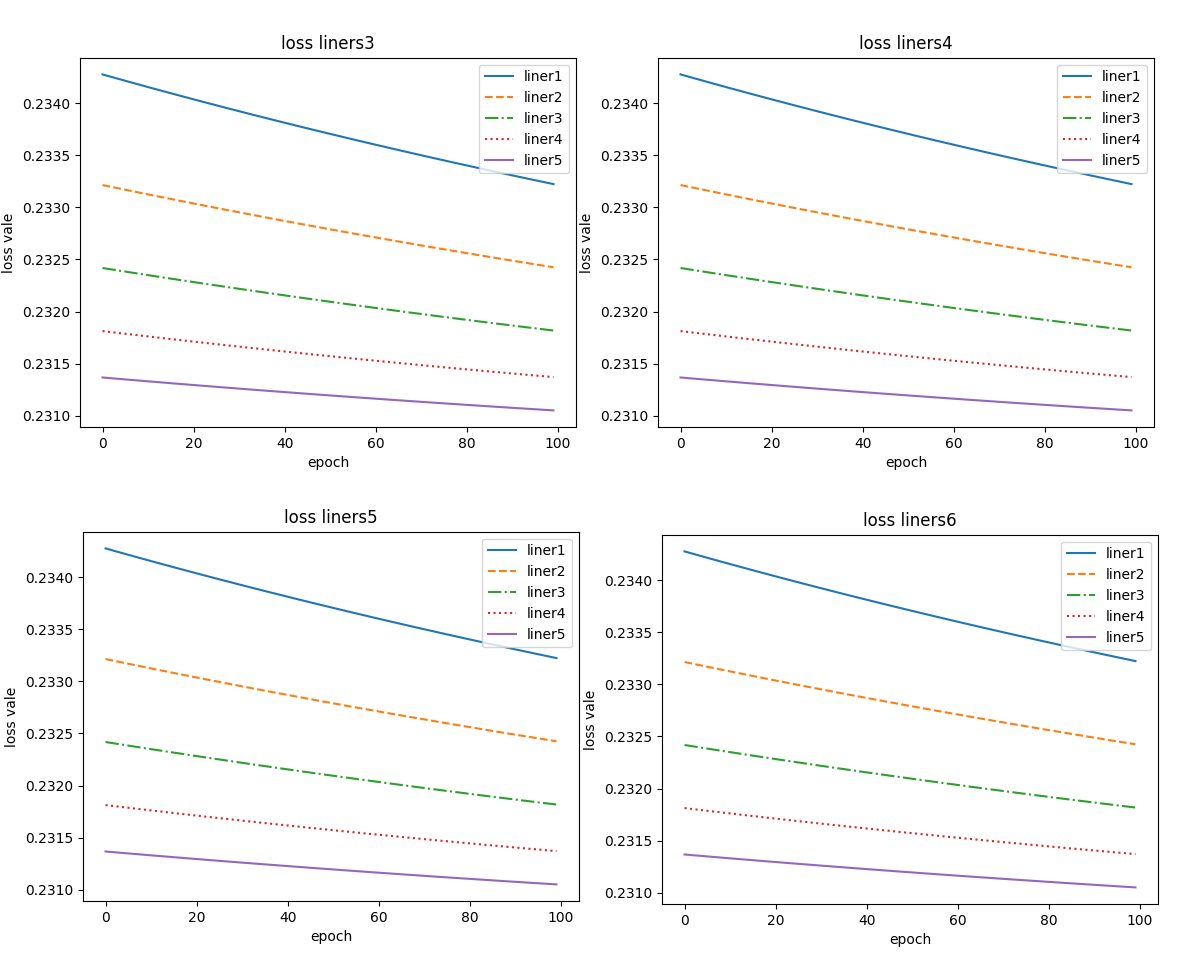


![[器械财讯]TRiCares完成近4亿融资,推动Topaz三尖瓣置换系统发展](https://img-blog.csdnimg.cn/img_convert/e9c1e53d11f945e96d5147867726ba1a.jpeg)